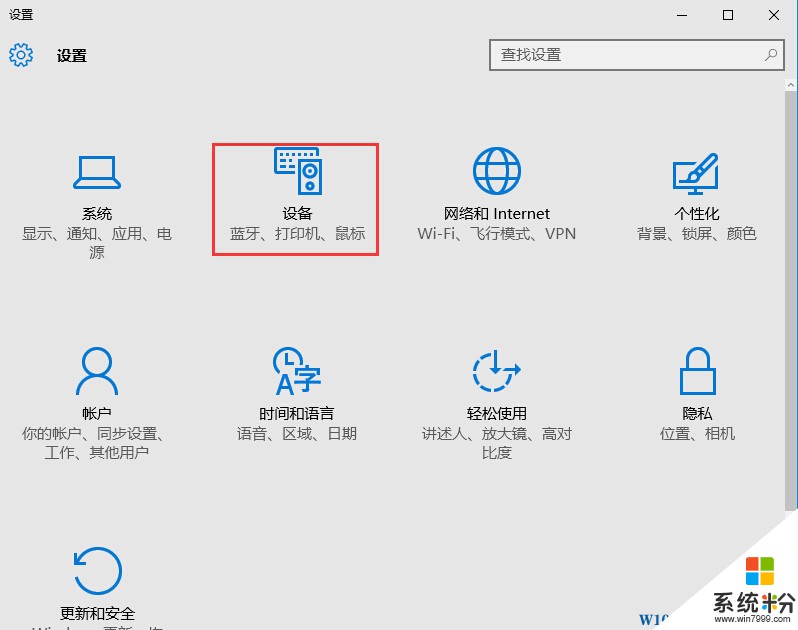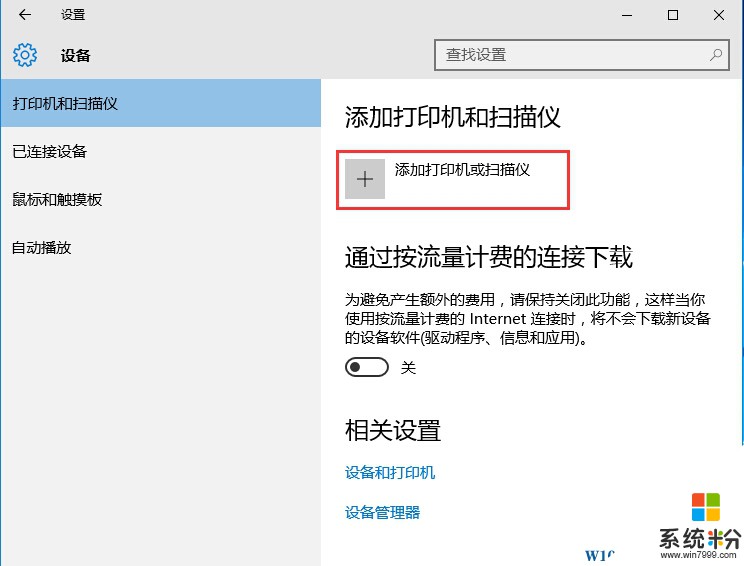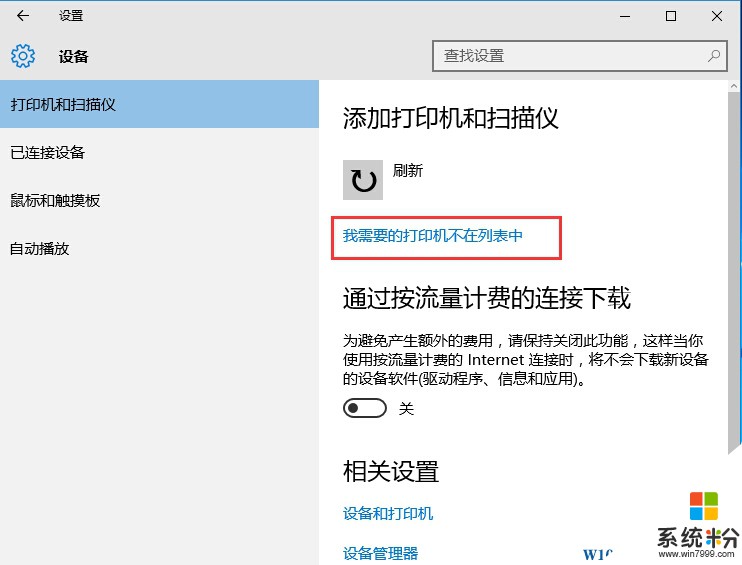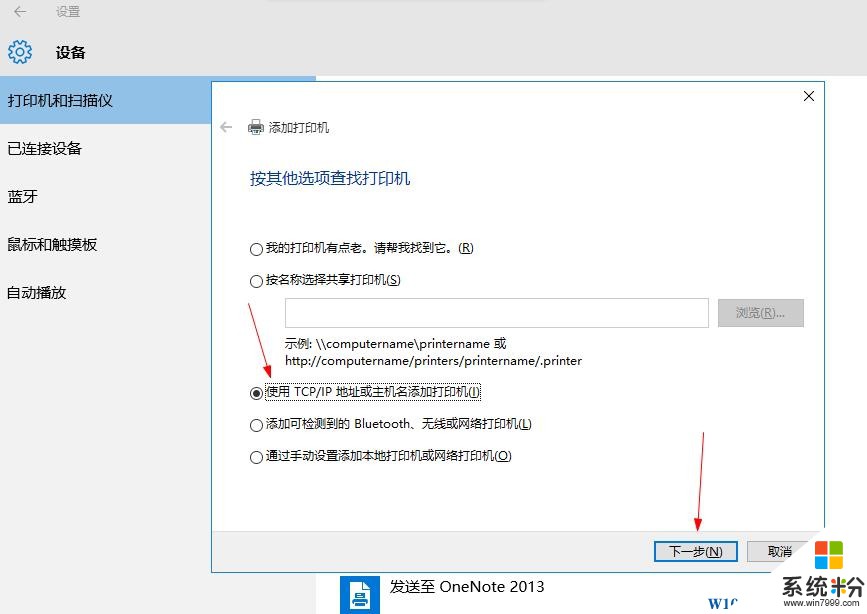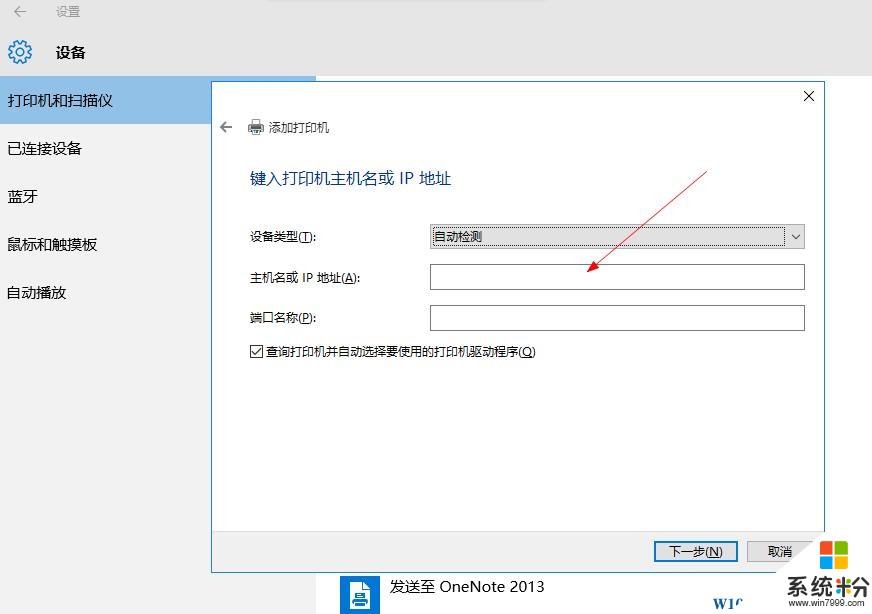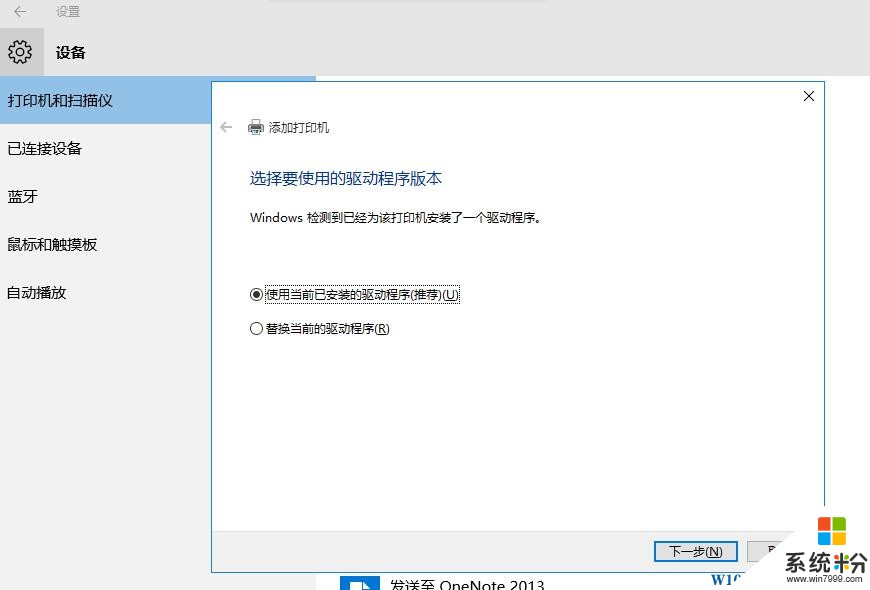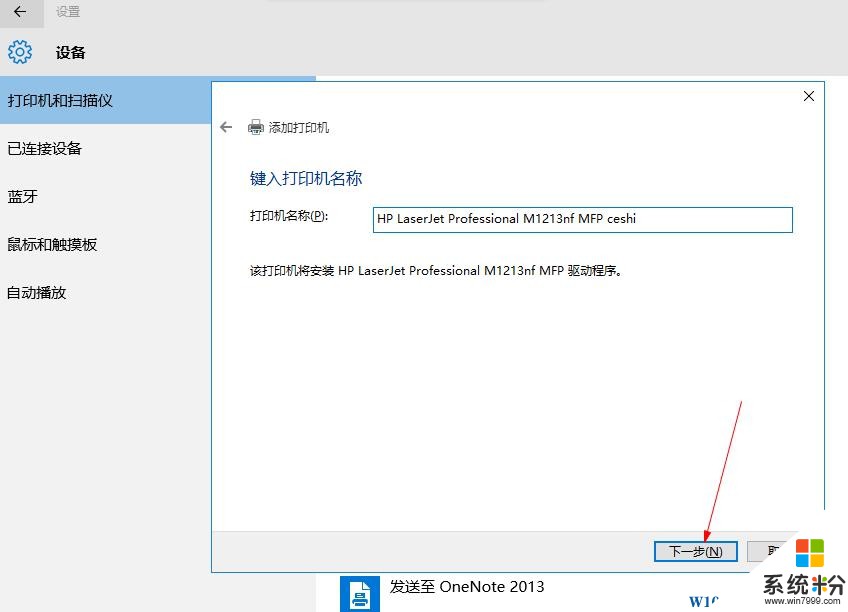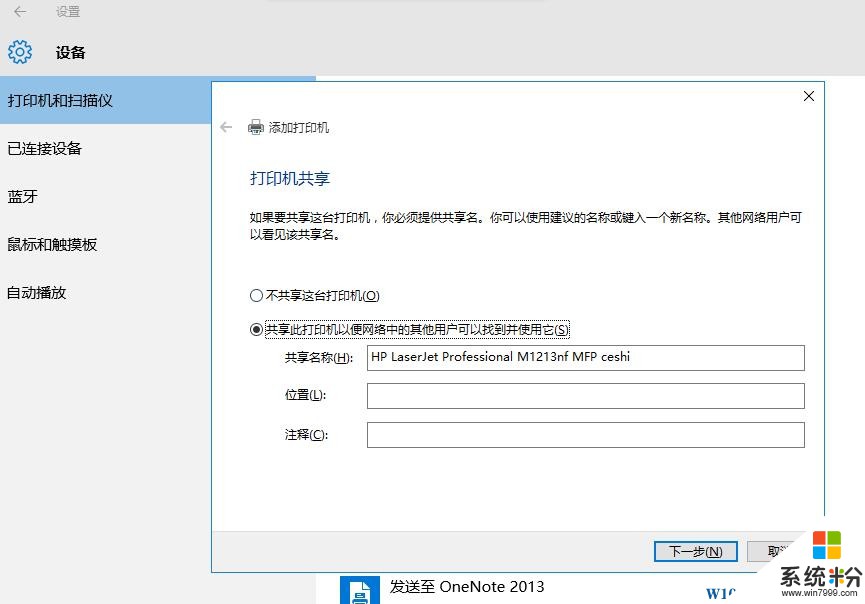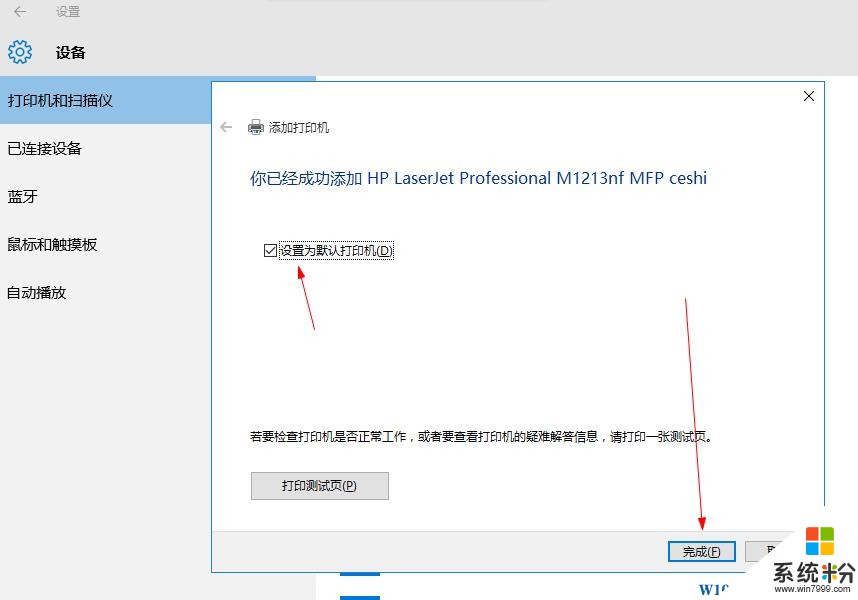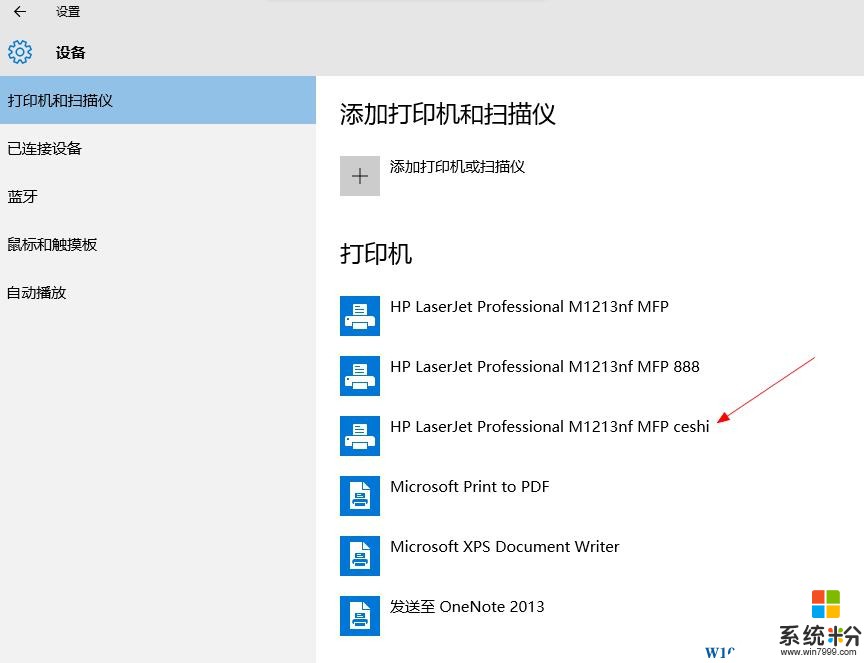Win10如何安裝網絡打印機?詳細圖文
時間:2017-04-06 來源:互聯網 瀏覽量:
在Win10係統中安裝打印機有很多種方法,如果是安裝在本機的打印機,我們通過安裝打印機驅動大多都能簡單的完成,不必到添加打印機裏設置,不過安裝網絡打印機或別的電腦共享的的話由於係統不能檢測到打印機的存在,所以還是需要手動添加的,下麵我們來看看如何在win10係統中安裝網絡打印機。
具體操作步驟:
1、首先單擊開始菜單,點擊設置到設置界麵,然後點擊設備;
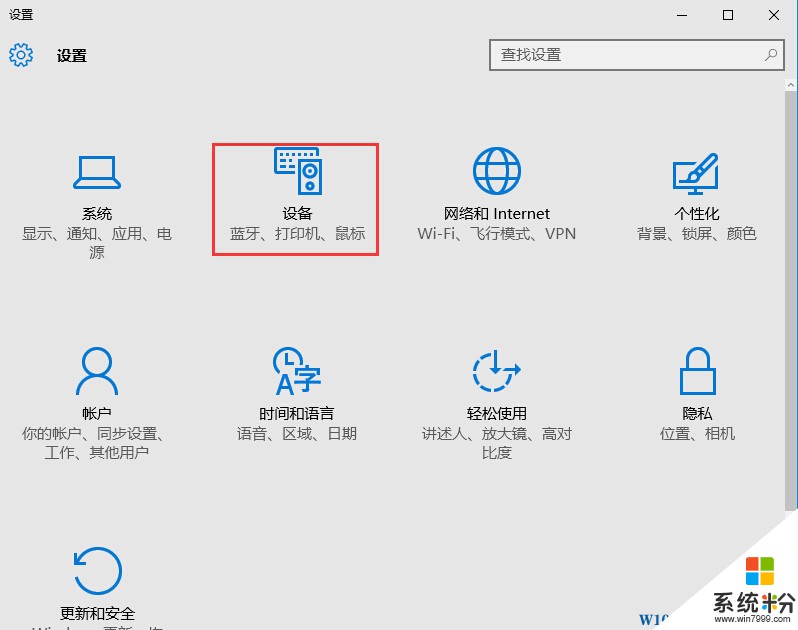
2、然後點擊“添加打印機和掃描儀”選項,這時係統會自動檢測;
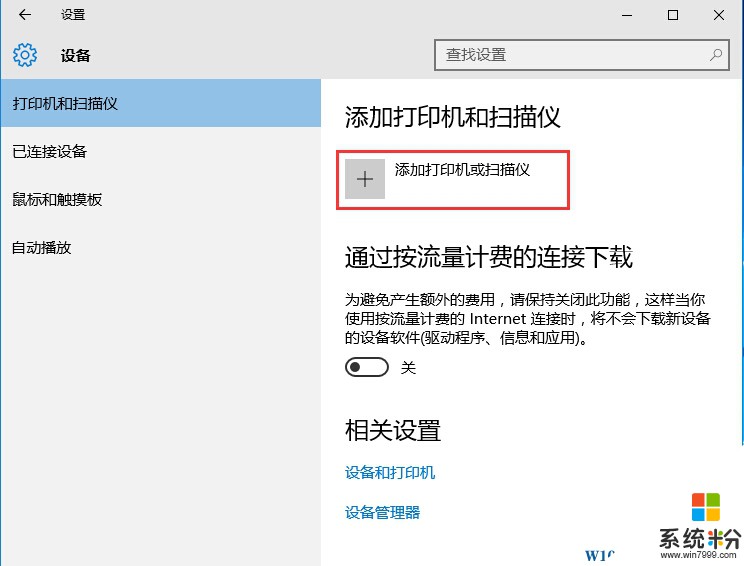
3、當然了,網絡打印機和共享打印機它是檢測不到的,然後我們點擊“我需要的打印機不在列表中”;
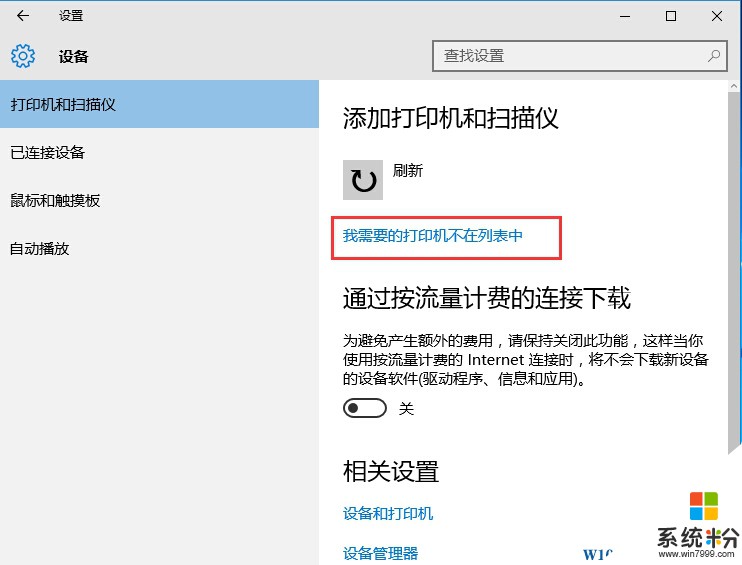
4、在添加打印機頁,係統提供了多種添加方式,第一項和第三項係統都會自動查找,大家也可以試下,如果不行,選擇TCP/IP下一步
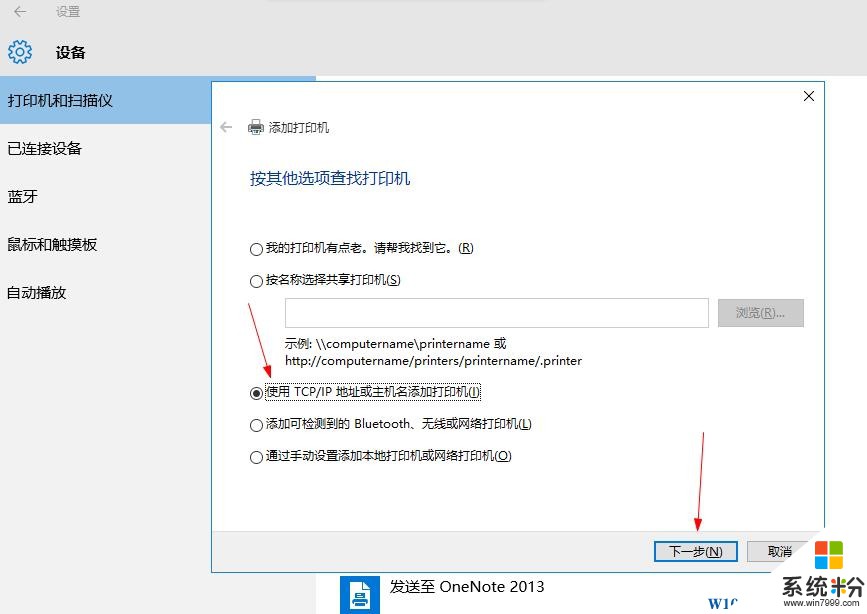
5、在主機名或ip地址後麵輸入網絡打印機的ip,點擊下一步 www.online-4teil.com ;
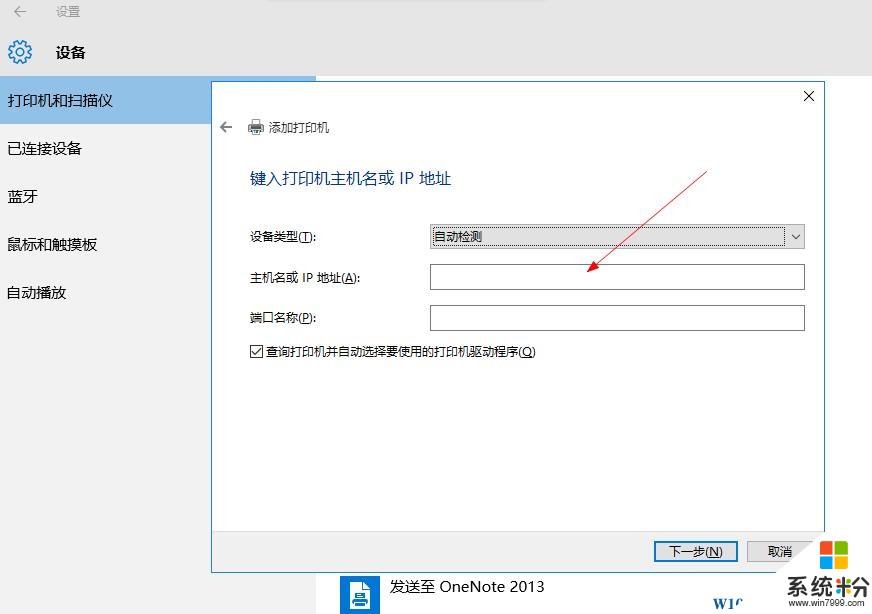
6、會出現讓你安裝驅動,如果之前電腦中安裝過驅動就選擇使用當前的驅動,如果沒有就需要重新安裝驅動。
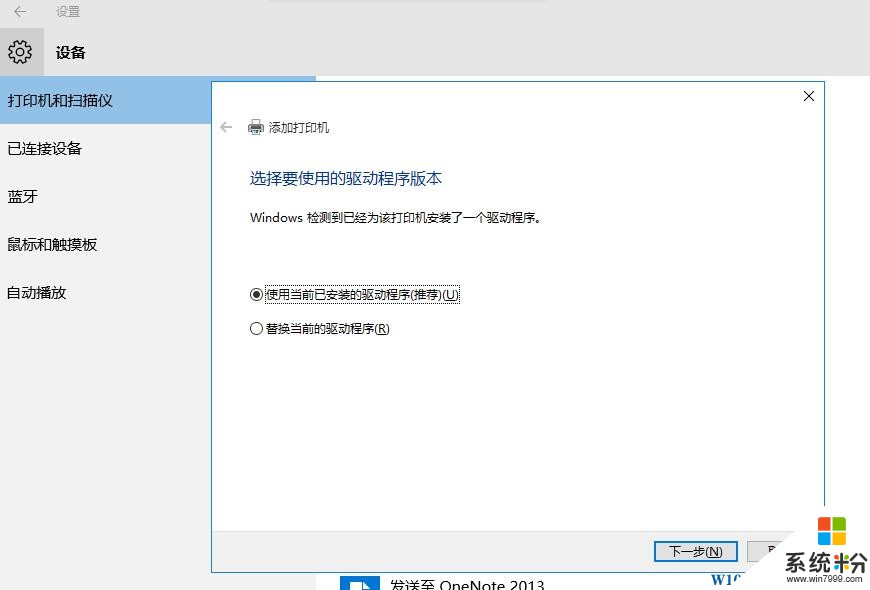
7、全部完成之後會出現打印機的名稱(可自行更改),是否需要共享,設置為默認打印機,按照自己的需要操作;
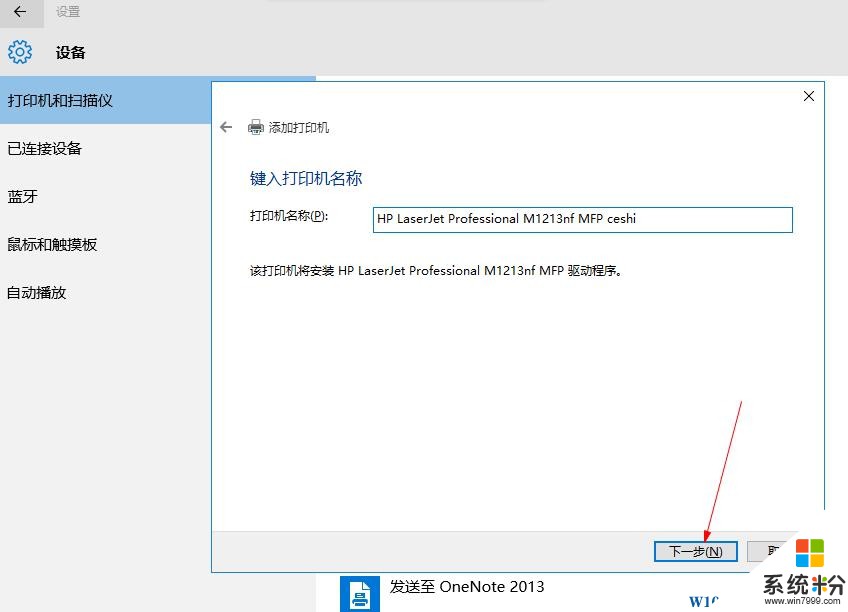
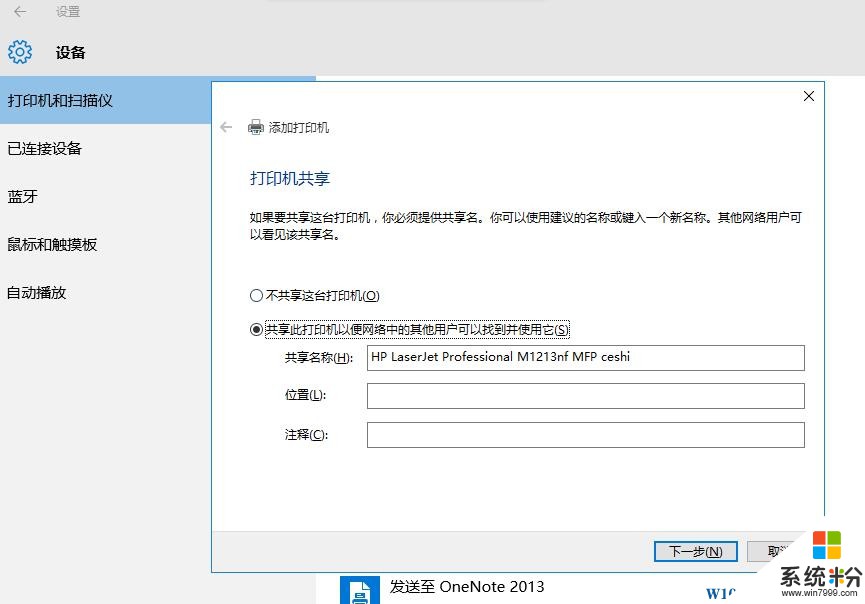
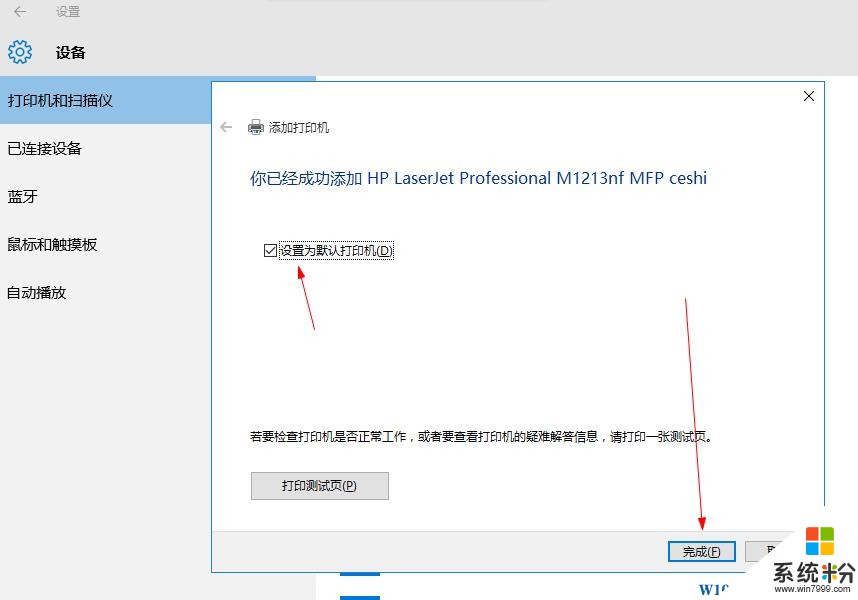
最後就會發現打印機已經安裝好了,如下圖所示:
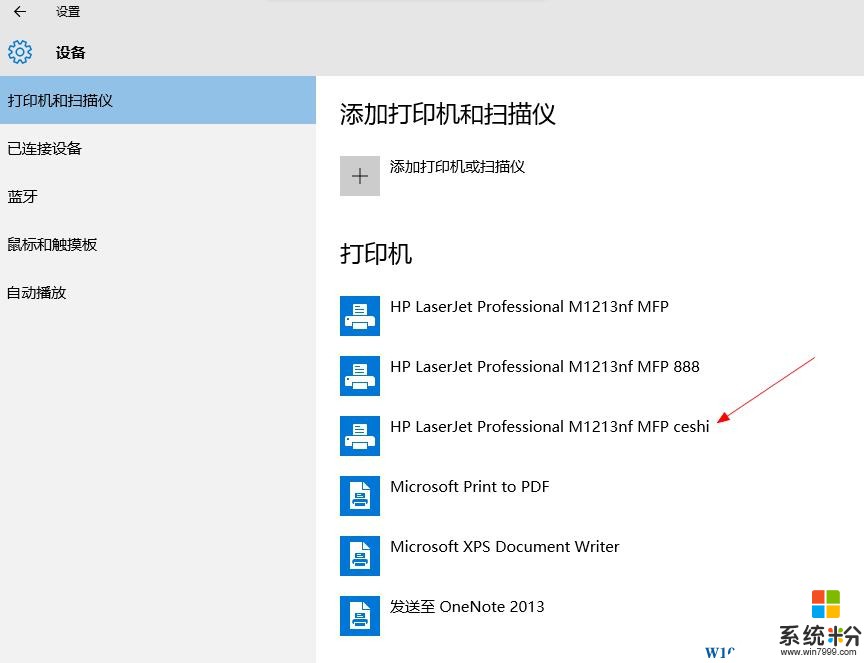
總之在win10中添加網絡打印機有很多種方法,如果不能檢測到,大家也可以獲取網絡打印機的IP地址進行添加!